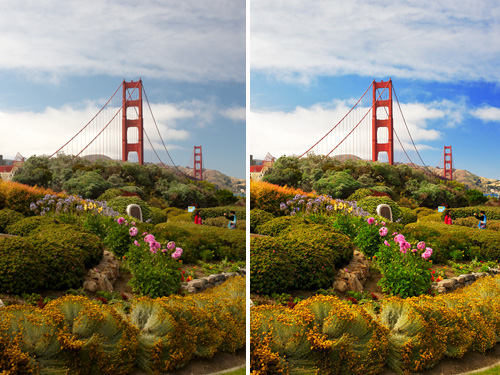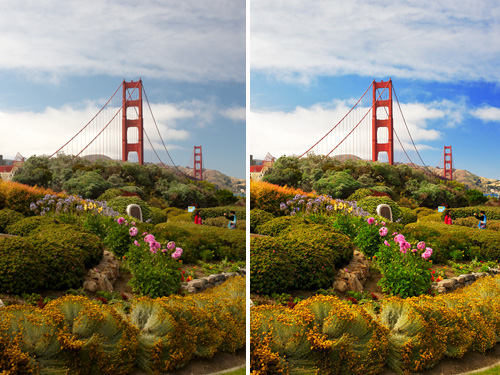Как сделать картинку сочной
Уроки Фотошопа. Создаем яркие и насыщенные цвета в Photoshop
Яркие и сочные, «вкусные» цвета в кадре – необходимая вещь для цветной travel-фотографии.
Сегодня на примере одной из моих фотографий я расскажу о трех эффективных инструментах Фотошопа, с помощью которых вы сможете очень просто сделать цвета на ваших фотографиях яркими и насыщенными.
Эту фотографию я сделал во время моего путешествия по Америке, в кадре – знаменитый Golden Gate Bridge в Сан-Франциско.
Место, конечно, совершенно прекрасное и безумно красивое, но до обработки в Photoshop, фотография не могла передать всей красоты этого вида. Откровенно говоря, она вообще выглядела довольно уныло:
Достаточно уметь работать с тремя инструментами Фотошопа, чтобы цвета на этой картинке снова расцвели всеми красками.
Итак, сегодня мы работаем с этими инструментами Photoshop:
Curves
Начнем обработку нашей фотографии с Curves ( Image=>Adjustments=>Curves )
Curves – простой и удобный инструмент для обработки фотографий. Когда нужно немного осветлить или затемнить кадр, добавить контраста, Curves отлично для этого подходит. С помошью Curves можно решать и более сложные задачи, но это уже тема для отдельной статьи.
На глаз или используя гистограмму кадра, выставляем нужный нам контраст картинки, изгибая линию в окне Curves.
В конце урока мы еще раз воспользуемся Curves, а пока переходим к следующему инструменту – Selective Color.
Selective Color
Selective Color ( Image=>Adjustments=>Selective Color ) – один из моих любимых инструментов для работы с цветом в Фотошопе. Selective Color позволяет работать с каждым цветом отдельно, добавляя или убирая из него оттенки других цветов.
Посмотрим, как этот инструмент можно использовать на практике.
Открыв окно Selective Color, сразу переключаемся в режим Relative – теперь все изменения цветов будут проходить более мягко и плавно, нежели в режиме Absolute, что в большинстве случаев удобнее.
Для начала займемся небом, открыв вкладку цвета Cyans. Добавим побольше Cyan (мы же хотим получить красивое голубое небо), Magenta и полностью уберем Yellow. Затем мы сделаем наше небо немного темнее, добавив Black.
Разумеется, небо «состоит» не только из Cyan, но так же и из синего цвета – Blue. Открываем нужную вкладку:
Добавим Cyan по максимуму, совсем немного понизим Magenta и полностью уберем Yellow. Наше небо стало еще более голубым и насыщенным.
Теперь поработает с желтым цветом на фотографии:
Добавим побольше Yellow в кадр и немного осветлим желтый цвет, убрав 16% Black. Теперь желтый цвет на нашей картинке чуть более насыщенный и немножко «светится».
Полностью уберем Magenta, добавим побольше Black. Теперь зелень (особенно кусты в центре кадра) стали заметно более насыщенного цвета.
Но, на мой взгляд, стоит немного осветлить красный цвет в кадре.
На первый взгляд, это изменение практически незаметно, но именно из таких тонкостей, мельчайших поправок и складывается «вкусная» цветовая картинка.
Selective Color хорош тем, что с ним можно (и нужно) много экспериментировать. И чем больше вы будете работать с цветом «наугад», тем лучше вы начнете понимать цвет.
Когда я только начинал заниматься цветокоррекцией, я много экспериментировал, просто смешивая различные цвета, добавляя оттенки, и смотрел на получившийся результат. Со временем начинаешь понимать, из чего «состоит» любой цвет, и уже заранее знаешь, как получить нужный оттенок. Но даже тогда нужно все равно продолжать экспериментировать.
Теперь снова воспользуемся инструментом Curves и немного осветлим всю картинку:
А так же с помощью Shadow/Highlights высветлим тени и совсем немного затемним пересветы:
В статье «Эффективная обработка в Photoshop я уже рассказывал про Shadow/Highlights, так что перейдем к следующему инструменту – Hue/Saturation
Hue/Saturation
Уверен, многие из вас пользовались и пользуются Hue/Saturation ( Image=>Adjustments=>Hue/Saturation ).
Главная особенность этого инструмента – им нужно пользоваться очень аккуратно. Если переборщить, цвета сразу станут некрасивыми, чрезмерно насыщенными.
Добавим немного насыщенности всей картинке:
А теперь воспользуемся очень удобной функцией этого инструмента – в Hue/Saturation можно, как и в Selective Color, работать с отдельными цветами.
Отдельно добавим насыщенности синему цвету:
На мой взгляд, сам Golden Gate Bridge немного бледноват в кадре. Надо добавить насыщенности красному цвету:
И последний штрих – немного затемним фотографию с помощью Curves, тем самым добавив цветовой глубины кадру.
Если у вас возникнут вопросы по конкретным функциям инструментов, о которых я написал, в интернете можно найти кучу подробных мануалов по всем инструментам Фотошопа.
В этой статье я прежде всего хотел показать логику цветокоррекции фотографии на примере работы с Hue/Saturation, Selective Color и Curves.
Но в Фотошопе существует масса других отличных инструментов, а RAW-конвертеры дают вообще огромные возможности для обработки.
Не за горами лето. Поэтому в этом уроке по работе с фотошопом, я покажу как можно очень быстро сделать из обычной фотографии сочную и яркую, которую смело можно будет размещать на страницах глянцевых журналов.
Напомню, что предыдущие уроки по коррекции изображений в фотошопе назывались:
Откроем исходное фото. Хоть она и сделана на море, но ей явно не хватает яркости и сочности. Поможем мальчику попасть на обложку журнала.
Создадим копию исходного слоя просто перетащив его на вторую справа иконку в палитре «Слои«.
Изменим режим наложения верхнего слоя на «Мягкий свет«.
На фотографии заметны улучшения в лучшую сторону.
В появившемся окошке передвигаем ползунок «Насыщенность» вправо до тех пор, пока Вам не понравится внешний вид фотографии. Слишком большими значениями не увлекайтесь, так как в результате, коррекция сразу будет бросаться в глаза. Окно «Цветовой тон/Насыщенность» пока не закрываем.
Наша фотография кардинально изменилась. Но если внимательно приглядется, то в области неба можно заметить цифровой шум. Уберём его.
Выберем в раскрывающемся списке цвет «Голубые» и щёлкнем пипеткой из этого окна по самому шумному месту неба, тем самым мы определим диапазон цветов, к которым будет применяться коррекция. Теперь ползунок «Насыщенность» тянем влево, уменьшая насыщенность голубого цвета. Наш цифровой шум исчез. Нажимаем «Да«.
Вот какая прекрасная сочная и яркая фотография у нас получилась!
Сравните изображение до обработки фотографии в фотошопе и после.
Форма для подписки находится ниже.
Комментарии
Понравилось? Поделитесь:
Добавить комментарий
Популярные уроки сайта:
Как сделать зимнюю от…
Как сделать зимнюю открытку в фотошопе Всем привет! Сегодня мы будем рисовать зимнюю открытку из бумаги. Благодаря инструментам фотошоп мы создадим имитацию листов бумаги, из которых сделана открытка. Сначала мы создадим новый документ и зальем.
Ретушь в фотошопе. Раб…
Видео урок Ретушь в фотошопе. Работа с небом 2-мя способами Продолжаем заниматься ретушью фотографии автомобиля. В первом уроке мы с Вами поработали с боковым бликом и привели его в порядок. Теперь наша задача.
Настройка баланса бел…
Настройка баланса белого в фотошопе Всем привет! С вами снова Елена Король и я решила поделиться лайхфаком, как избавится от паразитного оттенка на фото. По-другому это называется настройка баланса белого. Все по порядку.
Ретушь в фотошопе. Раб…
Видео урок Ретушь в фотошопе. Работа с цветным, ярким бликом на машине Подготовил для Вас 2 видео урока по ретуши. Будем работать с рекламной фотографии машины. При взгляде на эту фотографию, сразу бросается в.
Мини-курс «Ретушь р…
Мини-курс: «Ретушь рекламной фотографии плохого качества» Решил продолжить создание мини-курсов. Три предыдущих мини-курса показали свою эффективность в обучении фотошопу. На этот раз, отойдем от темы фотомонтажа, а займемся ретушью рекламной фотографии автомобиля. Кратко, что.
Постер на день влюбле…
Постер на день влюбленных в фотошопе Всем привет! Сегодня мы будем создавать постер ко Дню всех влюбленных. Вы можете использовать собственные фотографии и подарить такой постер своей второй половинке на День всех влюбленных. Сначала мы.
Анимация мерцания в ф…
Анимация мерцания в фотошопе Всем привет! Сегодня мы будем создавать анимацию мерцающего текста. Анимация мерцающего текста очень простая, в ней будет всего 2 кадра, но выглядит такая анимашка довольно эффектно. Сначала мы создадим новый документ.
Как убрать сетку в фот…
Видео урок Как убрать сетку в фотошопе При создании фотомонтажа, одной из проблем является подбор исходных фотографий. Это очень важно! Обычно, при создании профессионального фотомонтажа, используются фотографии с сайтов стоков, имеющих высокое.
Замена неба в фотошоп…
Замена неба в фотошопе Всем привет! С вами снова Елена Король и мы по старой доброй привычке будем изучать новые возможности свежей версии Adobe Photoshop 21. Часто бывает, что у нас есть.
Цветокоррекция при фо…
Цветокоррекция при фотомонтаже в фотошопе Мы с Вами продолжаем заниматься фотомонтажем. В этом уроке рассмотрим процесс вырезания объекта с более тёмного фона и перемещение его на новый, более светлый фон. В таком случаем может.
Как сделать фотомонта…
Как сделать фотомонтаж в фотошопе В этом уроке мы с Вами займемся небольшим фотомонтажем. Рассмотрим способ, как можно вырезать объект и перенести его на новую фотографию. Также постараемся аккуратно вписать данный объект.
Как сделать игральную…
Как сделать игральную карту в фотошопе Всем привет! Сегодня мы будем рисовать винтажную игральную карту. В данном уроке мы не только с нуля нарисуем игральную карту, но и «состарим» ее при помощи разных.
Как сделать 3D сердечк…
Как сделать 3D сердечко в фотошопе Всем привет! Сегодня мы будем рисовать 3д сердечко. Такое 3д сердечко вы сможете подарить любимому человеку, достаточно только оформить его в виде открытки, написав текст. Сначала мы создадим новый.
Мини-курс «Фотомонт…
Мини-курс: «Фотомонтаж в Photoshop. Вариант №3» «Работа с альфа-каналами и вырезанным объектом» Два предыдущих мини-курса по фотомонтажу вызвали большой интерес у моих подписчиков. Поэтому приготовил для Вас 3-й вариант использования фотошопа для соединения.
Иконка WhatsApp в фотошоп…
Иконка WhatsApp в фотошопе Всем привет! Попрактикуемся в навыке создания иконок. Иконка – это элемент графического интерфейса, маленькая картинка которая представляет какое либо приложение, файл, окно, функциональную кнопку, раздел и т д. Сегодня мы будем.
Как быстро создать те…
Видео урок Как быстро создать тень в полуавтоматическом режиме В этом уроке мы с Вами рассмотрим скрипт, который поможет нам практически в автоматическом режиме создавать тень для объекта. В начале мы его.
Как правильно вписать…
Видео урок Как правильно вписать объект в новый фон В этом уроке мы с Вами займемся фотомонтажем. Рассмотрим процесс вырезания объекта и перенос его на новый фон. Для нашей фотографии это сделать.
Как перенести естеств…
Видео урок Как перенести естественную тень на новый фон В этом уроке мы будем учиться переносить естественную тень от вырезаемого объекта на «старой» фотографии на новый фон. Конечно, можно нарисовать тень на.
Как нарисовать планет…
Как нарисовать планету с кольцом в фотошопе Всем привет! Сегодня мы будем рисовать кольца планеты. Урок достаточно простой, по приемы, показанные в нем, помогут вам создавать сказочные коллажи на тему космоса. Сначала мы создадим новый.
Две частые ошибки при …
Видео урок Две частые ошибки при создании фотомонтажа В этом уроке я Вам покажу две ошибки, которые часто допускают начинающие фотошоп мастера, когда они делают фотомонтаж. Разберем эти ошибки. Первая ошибка заключается.
Фотомонтаж в Photoshop. Ва…
Тренинг: «Фотомонтаж в Photoshop. Вариант №2» «Работа с небом и с его отражениями» Приготовил для Вас небольшой тренинг по фотомонтажу. Тренинг очень простой, для начинающих. Но, я предлагаю всем поработать своими ручками, что очень.
Дрожащая анимация в ф…
Дрожащая анимация в фотошопе Всем привет! Сегодня мы будем создавать анимацию дрожащего текста. Такую анимацию можно использовать на сайтах, в блоге, на заставке на телефон и т.д. Сначала мы создадим новый документ и зальем фоновый.
Как перенести тень вм…
Видео урок Как перенести тень вместе с вырезаемым объектом В ходе создания коллажей или фотомонтажа практически всегда возникает необходимость создать тень. В принципе, на новом фоне мы можем тень нарисовать, для этого.
Фотомонтаж в Photoshop. Ва…
Фотомонтаж в Photoshop. Вариант №1 Как качественно отделить сложный объект от фона, перенести его на новую картинку и грамотно вписать в новое окружение Этот мини-курс посвящен фотомонтажу. Мы с Вами объединим две картинки. Но.
Создание масок из кан…
Видео урок Создание масок из каналов и их объединение Когда мы создаем коллаж или делаем фотомонтаж, то очень частой операцией является выделение объекта и перенос его на другой фон. Выделение объекта можно.
Как сделать стекающий…
Как сделать стекающий текст в фотошопе Всем привет! Сегодня мы будем создавать стекающий текст. Стекающий текст выглядит довольно необычно. Эффект стекающего текста вы сможете использовать в своих работах как с материалами из папки.
Как улучшить картинку…
Видео урок Как улучшить картинку формата Jpeg Когда мы создаем коллаж или делаем какой-либо монтаж, довольно большой проблемой является подбор необходимых картинок. Для того чтобы выбрать нужные снимки, мы часто заходим на.
Соглашение / Оферта
Автор сайта: Накрошаев Олег, Все права защищены Copyright, © 2009-2020